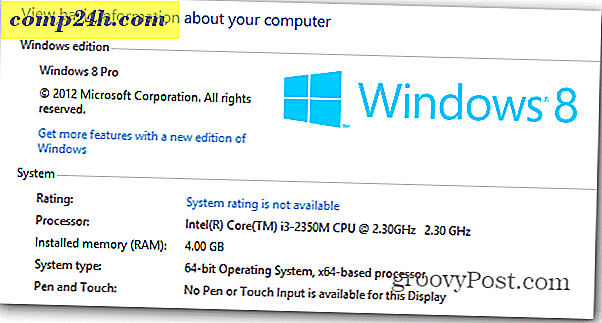Stop und Neustart des Explorers in Windows 7 Der einfache Weg [Anleitung]
 Warst du jemals in der Situation, in der deine Windows-Taskleiste verschwunden war oder dein Bildschirm leer war, weil Explorer gestoppt wurde / abgestürzt ist? Unabhängig davon, ob Sie Windows XP, Vista oder Windows 7 verwenden, tritt derselbe Fehler auf, wenn Explorer ausfällt. Eine der groovigen neuen versteckten Funktionen in Windows 7 ist eine elegante Möglichkeit, den Explorer-Dienst manuell herunterzufahren, um Windows neu zu starten und die Dinge wieder zum Laufen zu bringen. Dieser raffinierte Trick ist auch praktisch, wenn Sie eine bestimmte Registrierungsänderung anwenden müssen, aber nicht Ihr gesamtes System neu starten möchten.
Warst du jemals in der Situation, in der deine Windows-Taskleiste verschwunden war oder dein Bildschirm leer war, weil Explorer gestoppt wurde / abgestürzt ist? Unabhängig davon, ob Sie Windows XP, Vista oder Windows 7 verwenden, tritt derselbe Fehler auf, wenn Explorer ausfällt. Eine der groovigen neuen versteckten Funktionen in Windows 7 ist eine elegante Möglichkeit, den Explorer-Dienst manuell herunterzufahren, um Windows neu zu starten und die Dinge wieder zum Laufen zu bringen. Dieser raffinierte Trick ist auch praktisch, wenn Sie eine bestimmte Registrierungsänderung anwenden müssen, aber nicht Ihr gesamtes System neu starten möchten.
Sie haben das wahrscheinlich schon in einigen anderen How-To-Artikeln gesehen, daher könnte dies eine Rezension für einige sein. Dieser Tipp ist die Methode, um exporter.exe in Windows 7 elegant zu stoppen. Danach schauen wir uns den Neustart an.
So beenden oder beenden Sie Explorer.exe in Windows 7
1. Klicken Sie auf das Windows-Startmenü, um das Startmenü zu öffnen.

2. Weiter Halten Sie gleichzeitig die Umschalt- und die Strg- Taste auf Ihrer Tastatur gedrückt und klicken Sie mit der rechten Maustaste auf einen leeren Bereich im Startmenü. Ein kleines Kontextmenü sollte angezeigt werden. Klicken Sie auf Explorer beenden .

Puh! Keine weitere Taskleiste und alle geöffneten Explorer-Fenster ( C :, Eigene Dateien, Meine Musik usw. ) werden geschlossen. Jetzt, wo es vorbei ist, werden nun alle Änderungen, die Sie am Explorer vorgenommen haben, übernommen. Lass es uns wieder starten.
Wie Starten von Explorer.exe in Windows 7 von einem leeren Bildschirm
3. Auf Ihrer Tastatur Drücken Sie gleichzeitig Strg + Umschalt + Esc .

4. Klicken Sie im Task-Manager auf das Menü Datei und wählen Sie dann Neue Aufgabe (Ausführen).
Ein Pop-up-Fenster sollte erscheinen, in das Textfeld Öffnen tippen Explorer eingeben und dann auf OK klicken .

Puh! Die Taskleiste und die vollständige Windows GUI sind wieder einsatzbereit! Das war ein einfacher, aber grooviger Trick, um Sie vor dem Neustart zu schützen, wenn Explorer abstürzt oder während dieser Zeit bestimmte Änderungen vorgenommen werden müssen.